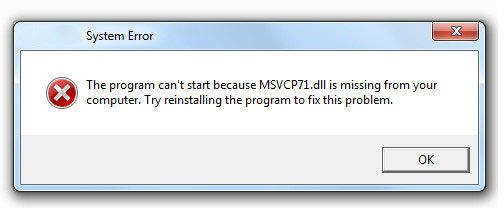Всем доброго времени суток! Решил написать пост о том, как я разбирался с ошибкой при запуске игры. Подробно расскажу, как исправить ошибку msvcp71.dll двумя легкими способами самостоятельно.
Все началось со звонка знакомого, и рассказа о том, как он скачал игру своей 6 летней дочери Winx Club, игра установилась на компьютер без ошибок, а при запуске выдавала ошибку – запуск программы не возможен, так как на компьютере отсутствует msvcp71.dll.
Я не стал больше интересоваться, установлен у него Directx или не удалил ли он чего лишнего с компьютера. Было понятно одно, что недостающего файла в системе просто нет.
Просто посоветовал привести «больного» ко мне для выяснения всех обстоятельств и устранения ошибки. Как говорится у врачей, вскрытие покажет))
Что за файл msvcp71.dll и для чего он нужен
Данная ошибка может возникнуть не только при запуске игр, но и программ. Почитав в интернете, и узнав, что файл msvcp71.dll системная динамическая библиотека и входит в пакет Microsoft Visual C++ Redistributable для Visual Studio. Пакет имеет широкое применение для разработки как игр, так и программ соответственно.
к оглавлению ↑
Устраняем возникновение ошибки
Исправить ошибку msvcp71.dll можно двумя способами, первый скачать Пакет Microsoft Visual C++ Redistributable, или скачать отдельно динамические библиотеки dll и копированием в системную папку windows.
На мой взгляд, рассмотрение обоих версий решения ошибки отсутствия файла msvcp71.dll в системе, а Вам уже решать какой применить.
к оглавлению ↑
Устанавливаем пакет Microsoft Visual C++
Давайте рассмотрим самый простой и 100% проверенный на результат способ. Вам нужно перейти на сайт микрософт и скачать пакет для установки:
Нажимаем на кнопку скачать, немного ждем загрузку, после устанавливаете как обычную программу.
Скачать msvcp71.dll бесплатно с сайта Microsoft
Пакет при установке сделает все сам, поместит файлы, которые необходимы системе для нормальной работы и самостоятельно их зарегистрирует.
Если проблема не решится после установки пакета Microsoft Visual C++ , то можете воспользоваться вторым способом решения проблемы.
к оглавлению ↑
Копируем недостающие файлы в систему в ручную
Суть данного способа решение ошибки msvcp71.dll заключается в копировании недостающих файлов в систему. Скачать бесплатно msvcp71.dll Вы можете с моего блога, по ссылке ниже:
Не бойтесь скачивать с моего блога, т.к. я прежде чем выложить файлы для скачивания проверил их на вирусы – ВИРУСОВ НЕТ!
Корректность работы данного способа так же гарантирую, т.к. при решении не запуска игры у знакомого я проверил оба способа, и оба рабочие.
После того как вы скачали, архив с файлами нужно распаковать и скопировать в системную папку windows.
Для Windows 7 x32 скопируйте файлы в папку C:windowssystem32
Для Windows 7 x64 скопируйте файлы в папку C:windowsSysWOW64
В идеале после того как файлы в системной папке их нужно зарегистрировать, скажу честно, я не регистрировал. Заленился. 😉
Без регистрации игрушка тоже запустилась без проблем. Надеюсь помог в решении данной проблемы.
к оглавлению ↑
Регистрация dll в системной папке windows
Друзья, у кого не получилось с решением проблемы описанными выше способами, делаю дополнение, в плане регистрации библиотек в системной папке windows. Если вы делаете все вручную, копируете файлы в system32 и SysWOW64, то можно попробовать зарегистрировать файл. Открываем командную строку и пишем следующее:
если система 32Bit — regsvr32 C:windowssystem32msvcp71.dll
если система 64Bit — regsvr32 C:windowsSysWOW64msvcp71.dll
Примечание: Диск C: на примере условно показательно, т.к. windows у вас может стоять и на другом локальном диске. В своем случае указываете свой пусть к файлу.
Примечание: Если у Вас операционная система 64Bit не обязательно регистрировать файл в C:windowsSysWOW64msvcp71.dll, достаточно его скопировать в system32 и зарегистрировать и скопировать в папку SysWOW64 (для 64 битной ОС)
Перезагружать ПК не обязательно. Можно пробовать запускать программу или игру.
Скачать сейчас
Ваша операционная система:
Как исправить ошибку Msvcr71.dll?
Прежде всего, стоит понять, почему msvcr71.dll файл отсутствует и почему возникают msvcr71.dll ошибки. Широко распространены ситуации, когда программное обеспечение не работает из-за недостатков в .dll-файлах.
What is a DLL file, and why you receive DLL errors?
DLL (Dynamic-Link Libraries) — это общие библиотеки в Microsoft Windows, реализованные корпорацией Microsoft. Файлы DLL не менее важны, чем файлы с расширением EXE, а реализовать DLL-архивы без утилит с расширением .exe просто невозможно.:
Когда появляется отсутствующая ошибка Msvcr71.dll?
Если вы видите эти сообщения, то у вас проблемы с Msvcr71.dll:
- Программа не запускается, потому что Msvcr71.dll отсутствует на вашем компьютере.
- Msvcr71.dll пропала.
- Msvcr71.dll не найдена.
- Msvcr71.dll пропала с вашего компьютера. Попробуйте переустановить программу, чтобы исправить эту проблему.
- «Это приложение не запустилось из-за того, что Msvcr71.dll не была найдена. Переустановка приложения может исправить эту проблему.»
Но что делать, когда возникают проблемы при запуске программы? В данном случае проблема с Msvcr71.dll. Вот несколько способов быстро и навсегда устранить эту ошибку.:
метод 1: Скачать Msvcr71.dll и установить вручную
Прежде всего, вам нужно скачать Msvcr71.dll на ПК с нашего сайта.
- Скопируйте файл в директорию установки программы после того, как он пропустит DLL-файл.
- Или переместить файл DLL в директорию вашей системы (C:WindowsSystem32, и на 64 бита в C:WindowsSysWOW64).
- Теперь нужно перезагрузить компьютер.
Если этот метод не помогает и вы видите такие сообщения — «msvcr71.dll Missing» или «msvcr71.dll Not Found,» перейдите к следующему шагу.
Msvcr71.dll Версии
Версия
биты
Компания
Язык
Размер
7.10.7031.4
32 bit
Microsoft Corporation
U.S. English
0.33 MB
Версия
биты
Компания
Язык
Размер
7.10.6030.0
32 bit
Microsoft Corporation
U.S. English
0.33 MB
Версия
биты
Компания
Язык
Размер
7.10.6014.4
32 bit
Microsoft Corporation
U.S. English
0.34 MB
Версия
биты
Компания
Язык
Размер
7.10.3077.0
32 bit
Microsoft Corporation
U.S. English
0.52 MB
Версия
биты
Компания
Язык
Размер
7.10.3052.4
32 bit
Microsoft Corporation
U.S. English
0.33 MB
метод 2: Исправление Msvcr71.dll автоматически с помощью инструмента для исправления ошибок
Как показывает практика, ошибка вызвана непреднамеренным удалением файла Msvcr71.dll, что приводит к аварийному завершению работы приложений. Вредоносные программы и заражения ими приводят к тому, что Msvcr71.dll вместе с остальными системными файлами становится поврежденной.
Вы можете исправить Msvcr71.dll автоматически с помощью инструмента для исправления ошибок! Такое устройство предназначено для восстановления поврежденных/удаленных файлов в папках Windows. Установите его, запустите, и программа автоматически исправит ваши Msvcr71.dll проблемы.
Если этот метод не помогает, переходите к следующему шагу.
метод
3: Установка или переустановка пакета Microsoft Visual C ++ Redistributable Package
Ошибка Msvcr71.dll также может появиться из-за пакета Microsoft Visual C++ Redistribtable Package. Необходимо проверить наличие обновлений и переустановить программное обеспечение. Для этого воспользуйтесь поиском Windows Updates. Найдя пакет Microsoft Visual C++ Redistributable Package, вы можете обновить его или удалить устаревшую версию и переустановить программу.
- Нажмите клавишу с логотипом Windows на клавиатуре — выберите Панель управления — просмотрите категории — нажмите на кнопку Uninstall.
- Проверить версию Microsoft Visual C++ Redistributable — удалить старую версию.
- Повторить деинсталляцию с остальной частью Microsoft Visual C++ Redistributable.
- Вы можете установить с официального сайта Microsoft третью версию редистрибутива 2015 года Visual C++ Redistribtable.
- После загрузки установочного файла запустите его и установите на свой ПК.
- Перезагрузите компьютер после успешной установки.
Если этот метод не помогает, перейдите к следующему шагу.
метод
4: Переустановить программу
Как только конкретная программа начинает давать сбой из-за отсутствия .DLL файла, переустановите программу так, чтобы проблема была безопасно решена.
Если этот метод не помогает, перейдите к следующему шагу.
метод
5: Сканируйте систему на наличие вредоносного ПО и вирусов
System File Checker (SFC) — утилита в Windows, позволяющая пользователям сканировать системные файлы Windows на наличие повреждений и восстанавливать их. Данное руководство описывает, как запустить утилиту System File Checker (SFC.exe) для сканирования системных файлов и восстановления отсутствующих или поврежденных системных файлов (включая файлы .DLL). Если файл Windows Resource Protection (WRP) отсутствует или поврежден, Windows может вести себя не так, как ожидалось. Например, некоторые функции Windows могут не работать или Windows может выйти из строя. Опция «sfc scannow» является одним из нескольких специальных переключателей, доступных с помощью команды sfc, команды командной строки, используемой для запуска System File Checker. Чтобы запустить её, сначала откройте командную строку, введя «командную строку» в поле «Поиск», щелкните правой кнопкой мыши на «Командная строка», а затем выберите «Запустить от имени администратора» из выпадающего меню, чтобы запустить командную строку с правами администратора. Вы должны запустить повышенную командную строку, чтобы иметь возможность выполнить сканирование SFC.
- Запустите полное сканирование системы за счет антивирусной программы. Не полагайтесь только на Windows Defender. Лучше выбирать дополнительные антивирусные программы параллельно.
- После обнаружения угрозы необходимо переустановить программу, отображающую данное уведомление. В большинстве случаев, необходимо переустановить программу так, чтобы проблема сразу же исчезла.
- Попробуйте выполнить восстановление при запуске системы, если все вышеперечисленные шаги не помогают.
- В крайнем случае переустановите операционную систему Windows.
В окне командной строки введите «sfc /scannow» и нажмите Enter на клавиатуре для выполнения этой команды. Программа System File Checker запустится и должна занять некоторое время (около 15 минут). Подождите, пока процесс сканирования завершится, и перезагрузите компьютер, чтобы убедиться, что вы все еще получаете ошибку «Программа не может запуститься из-за ошибки Msvcr71.dll отсутствует на вашем компьютере.
метод 6: Использовать очиститель реестра
Registry Cleaner — мощная утилита, которая может очищать ненужные файлы, исправлять проблемы реестра, выяснять причины медленной работы ПК и устранять их. Программа идеально подходит для работы на ПК. Люди с правами администратора могут быстро сканировать и затем очищать реестр.
- Загрузите приложение в операционную систему Windows.
- Теперь установите программу и запустите ее. Утилита автоматически очистит и исправит проблемные места на вашем компьютере.
Если этот метод не помогает, переходите к следующему шагу.
Frequently Asked Questions (FAQ)
QКакая последняя версия файла msvcr71.dll?
A7.10.7031.4 — последняя версия msvcr71.dll, доступная для скачивания
QКуда мне поместить msvcr71.dll файлы в Windows 10?
Amsvcr71.dll должны быть расположены в системной папке Windows
QКак установить отсутствующую msvcr71.dll
AПроще всего использовать инструмент для исправления ошибок dll
Ошибка msvcr71.dll может неожиданно выскочить при попытке запустить игру. Она возникает из-за того, что отсутствует файл msvcr71.dll, или же он был повреждён. Эта библиотека входит в пакет Microsoft® .NET. Программисты пользуются его возможностями при написании приложений, так что без него работоспособность некоторых программ окажется под вопросом. Эта проблема характерна не только для виндовс 7, но и для Windows 8/10. Зачастую сомнительные версии игр заменяют системные библиотеки своими версиями файла, после чего они дают сбой. Даже если игра, изменившая msvcr71.dll работает, то другие могут выдавать ошибку. Чтобы исправить неполадку, надо вернуть оригинальную версию библиотеки на место.
Сделать это можно так:
- Скачать и установить пакет Microsoft® .NET версии 1.1
- Msvcr71.dll скачать для Windows 7, 8, 10
Библиотека msvcr71.dll является частью Microsoft® .NET для Windows, поэтому переустановка этого пакета вернёт файл на место. Это позволит решить текущую проблему и избежать подобных ошибок в дальнейшем. Скачать актуальную версию Microsoft® .NET можно на нашем портале. После загрузки установите пакет, просто нажимая «далее» по мере установки. Затем перезагрузите компьютер и проверьте проблемную программу. Ошибка должна исчезнуть, если же она осталась, то поможет второй способ.
Можно скачать файл msvcr71.dll и вернуть его на место. Это простая и быстрая процедура, но к ней стоит прибегать лишь в том случае, когда не помогает установка Microsoft® .NET. Скачать бесплатно msvcr71.dll вы сможете у нас на сайте. Но это редко, всегда полная установка в приоритете. После загрузки её нужно поместить в системную папку, которая различается у систем x64 и 32. В системе с разрядностью х64, папка куда кидать msvcr71.dll — C:WindowsSysWOW64, для х32 — C:WindowsSystem32. После регистрации и перезагрузки ошибка должна исчезнуть.
Рекомендуем в первую очередь, скачать и установить полностью пакет Microsoft® .NET версии 1.1. Ошибка должна сразу исчезнуть.
Как установить DLL файл вы можете прочитать на страницы, в которой максимально подробно описан данный процесс.
Как исправить ошибку: отсутствует файл msvcr71.dll

Скачать файл msvcr71.dll
Разработчик
Microsoft Windows
ОС
Windows XP, Vista,7,8,10
Разрядность
32/64bit
Кол-во скачиваний
96993- Рейтинг
Поделиться файлом
Смотрите другие DLL-файлы
На чтение 4 мин. Просмотров 653 Опубликовано 03.09.2019
MSVCR71.dll был включен в операционные системы Windows начиная с первой версии Windows XP. Неудивительно, что некоторые программы зависят от DLL, и они выдадут ошибку, если обнаружат, что с ней возникли проблемы. Это несколько способов исправить это.
Содержание
- Как исправить ошибку «MSVCR71.dll отсутствует» на ПК
- Исправить, загрузив распространяемый пакет VC ++
- Исправьте «MSVCR71.dll отсутствует» с помощью SFC
- Исправьте ошибку, заменив файл DLL
- Заключение
Как исправить ошибку «MSVCR71.dll отсутствует» на ПК
Исправить, загрузив распространяемый пакет VC ++
В описании файла MSVCR71.dll говорится, что это библиотека времени выполнения Microsoft C. Это означает, что это низкоуровневый набор инструкций, от которых зависят другие программы. Microsoft часто упаковывает эти библиотеки времени выполнения и выпускает их для широкой публики в качестве простого установщика.
Многие источники утверждают, что эта ошибка исчезла после установки распространяемого пакета Microsoft Visual C ++ 2010 (x86). Перейдите по ссылке, скачайте и установите программу. После этого перезагрузите компьютер и попробуйте снова с приложением.
Исправьте «MSVCR71.dll отсутствует» с помощью SFC
Проверка системных файлов (SFC) – это встроенный инструмент Windows, который проверяет системные файлы на наличие повреждений и исправляет их. Конечно, системные файлы также содержат отсутствующие библиотеки DLL. Выполните следующие шаги, чтобы использовать SFC:
- Запустите Командную строку (CMD) с правами администратора, введя CMD в Пуск, щелкнув правой кнопкой мыши значок CMD и выбрав Запуск от имени администратора .
-
После этого выполните команду « DISM.exe/Online/Cleanup-image/Restorehealth », если вы используете Windows 8 или Windows 10.
-
Наконец, запустите « sfc/scannow » и подождите, пока сканирование не достигнет 100% .
Это оно. Если после завершения сканирования вы получите «Защита ресурсов Windows не обнаружила никаких нарушений целостности» , это означает, что при сканировании не было ошибок в ваших файлах, поэтому вы можете либо проверить другие способы исправить ошибку или проверить, не связана ли проблема с программой, которую вы используете вместо Windows.
Если вы получили сообщение «Защита ресурсов Windows обнаружила поврежденные файлы и успешно восстановила их. Подробности включены в CBS.Log % WinDir% LogsCBSCBS.log », это означает, что SFC исправил все найденные ошибки, и вам следует проверить, исправлена ли ваша проблема. Любое другое сообщение означает, что этот метод не работает, и вам следует попробовать другие методы.
- ЧИТАЙТЕ ТАКЖЕ . Исправлено: Sfc/scannow останавливается в Windows 10
Исправьте ошибку, заменив файл DLL
Поскольку такие ошибки встречаются часто, существует несколько сайтов, которые выполняют резервное копирование файлов DLL Windows. Это означает, что вы можете просто исправить ошибку MSVCR71.dll отсутствует , загрузив ее из Интернета и поместив на свое законное место.
- Если вы знаете надежный сайт, загрузите с них DLL. Если нет, вы можете скачать его версию здесь. На всякий случай запустите проверку загруженных файлов на наличие вирусов и вредоносных программ, поскольку файлы DLL в Интернете по своей природе небезопасны.
- Дождитесь окончания загрузки, затем перейдите в папку загрузки и скопируйте файл DLL.
- Если у вас 32-разрядная версия Windows, перейдите в папку «C: WindowsSystem32». Для компьютеров с 64-разрядной версией Windows вы должны перейти к «C: WindowsSysWOW64». Вставьте туда DLL, но если она существует, не заменяйте ее. Это означает, что ваша Windows уже содержит ее, но по какой-то причине она была отменена.
- Зарегистрируйте или зарегистрируйте скопированную DLL, чтобы Windows узнала о ее существовании, открыв CMD в режиме повышенных прав (с правами администратора) и выполнив команду «regsvr32 msvcr71.dl».
Это все. Вы должны перезагрузить компьютер, чтобы убедиться, что регистрация завершена, и попробуйте снова с программой, которая вызвала ошибку.
Заключение
MSVCR71.dll отсутствует ошибка возникает из-за поврежденных или отсутствующих файлов DLL на вашем компьютере. В этой статье мы рассмотрели, как вы можете это исправить, загрузив пакет, содержащий DLL, используя SFC для восстановления поврежденных файлов на вашем компьютере, получив его с неофициального веб-сайта.
Мы надеемся, что одно из этих решений исправило ошибку. Если нет, расскажите нам больше о своем опыте в разделе комментариев ниже. Дайте нам знать, если вы нашли другой способ обойти это.
Информация о системе:
На вашем ПК работает: …
Ошибка Msvcr71.dll: как исправить?
В начале нужно понять, почему msvcr71.dll файл отсутствует и какова причина возникновения msvcr71.dll ошибки. Часто программное обеспечение попросту не может функционировать из-за недостатков в .dll-файлах.
Что означает DLL-файл? Почему возникают DLL-ошибки?
DLL (Dynamic-Link Libraries) являются общими библиотеками в Microsoft Windows, которые реализовала корпорация Microsoft. Известно, что файлы DLL так же важны, как и файлы с расширением EXE. Реализовать DLL-архивы, не используя утилиты с расширением .exe, нельзя.
Файлы DLL помогают разработчикам применять стандартный код с информаций, чтобы обновить функциональность программного обеспечения, не используя перекомпиляцию. Получается, файлы MSVCP100.dll содержат код с данными на разные программы. Одному DLL-файлу предоставили возможность быть использованным иным ПО, даже если отсутствует необходимость в этом. Как итог – нет нужно создавать копии одинаковой информации.
Когда стоит ожидать появление отсутствующей ошибки Msvcr71.dll?
Когда перед пользователем возникает данное сообщения, появляются неисправности с Msvcr71.dll
- Программа не может запуститься, так как Msvcr71.dll отсутствует на ПК.
- Msvcr71.dll пропал.
- Msvcr71.dll не найден.
- Msvcr71.dll пропал с ПК. Переустановите программу для исправления проблемы.
- «Это приложение невозможно запустить, так как Msvcr71.dll не найден. Переустановите приложения для исправления проблемы.»
Что делать, когда проблемы начинают появляться во время запуска программы? Это вызвано из-за неисправностей с Msvcr71.dll. Есть проверенные способы, как быстро избавиться от этой ошибки навсегда.
Метод 1: Скачать Msvcr71.dll для установки вручную
В первую очередь, необходимо скачать Msvcr71.dll на компьютер только с нашего сайта, на котором нет вирусов и хранятся тысячи бесплатных Dll-файлов.
- Копируем файл в директорию установки программы только тогда, когда программа пропустит DLL-файл.
- Также можно переместить файл DLL в директорию системы ПК (для 32-битной системы — C:WindowsSystem32, для 64-битной системы — C:WindowsSysWOW64).
- Теперь следует перезагрузить свой ПК.
Метод не помог и появляются сообщения — «msvcr71.dll Missing» или «msvcr71.dll Not Found»? Тогда воспользуйтесь следующим методом.
Msvcr71.dll Версии
Метод 2: Исправить Msvcr71.dll автоматически благодаря инструменту для исправления ошибок
Очень часто ошибка появляется из-за случайного удаления файла Msvcr71.dll, а это моментально вызывает аварийное завершение работы приложения. Программы с вирусами делают так, что Msvcr71.dll и остальные системные файлы повреждаются.
Исправить Msvcr71.dll автоматически можно благодаря инструмента, который исправляет все ошибки! Подобное устройство необходимо для процедуры восстановления всех поврежденных или удаленных файлов, которые находятся в папках Windows. Следует только установить инструмент, запустить его, а программа сама начнет исправлять найденные Msvcr71.dll проблемы.
Данный метод не смог помочь? Тогда переходите к следующему.
Метод 3: Устанавливаем/переустанавливаем пакет Microsoft Visual C ++ Redistributable Package
Ошибку Msvcr71.dll часто можно обнаружить, когда неправильно работает Microsoft Visual C++ Redistribtable Package. Следует проверить все обновления или переустановить ПО. Сперва воспользуйтесь поиском Windows Updates для поиска Microsoft Visual C++ Redistributable Package, чтобы обновить/удалить более раннюю версию на новую.
- Нажимаем клавишу с лого Windows для выбора Панель управления. Здесь смотрим на категории и нажимаем Uninstall.
- Проверяем версию Microsoft Visual C++ Redistributable и удаляем самую раннюю из них.
- Повторяем процедуру удаления с остальными частями Microsoft Visual C++ Redistributable.
- Также можно установить 3-ю версию редистрибутива 2015 года Visual C++ Redistribtable, воспользовавшись загрузочной ссылкой на официальном сайте Microsoft.
- Как только загрузка установочного файла завершится, запускаем и устанавливаем его на ПК.
- Перезагружаем ПК.
Данный метод не смог помочь? Тогда переходите к следующему.
Метод 4: Переустановка программы
Необходимая программа показывает сбои по причине отсутствия .DLL файла? Тогда переустанавливаем программу, чтобы безопасно решить неисправность.
Метод не сумел помочь? Перейдите к следующему.
Метод 5: Сканируйте систему на вредоносные ПО и вирусы
System File Checker (SFC) является утилитой в операционной системе Windows, которая позволяет проводить сканирование системных файлов Windows и выявлять повреждения, а также с целью восстановить файлы системы. Данное руководство предоставляет информацию о том, как верно запускать System File Checker (SFC.exe) для сканирования системных файлов и восстановления недостающих/поврежденных системных файлов, к примеру, .DLL. Когда файл Windows Resource Protection (WRP) имеет повреждения или попросту отсутствует, система Windows начинает вести себя неправильно и с проблемами. Часто определенные функции Windows перестают функционировать и компьютер выходит из строя. Опцию «sfc scannow» используют как один из специальных переключателей, которая доступна благодаря команды sfc, команды командной строки, которая используется на запуск System File Checker. Для ее запуска сперва необходимо открыть командную строку, после чего ввести «командную строку» в поле «Поиск». Теперь нажимаем правой кнопкой мыши на «Командная строка» и выбираем «Запуск от имени администратора». Необходимо обязательно запускать командную строку, чтобы сделать сканирование SFC.
- Запуск полного сканирования системы благодаря антивирусной программы. Не следует надеяться лишь на Windows Defender, а выбираем дополнительно проверенную антивирусную программу.
- Как только обнаружится угроза, нужно переустановить программу, которая показывает уведомление о заражении. Лучше сразу переустановить программу.
- Пробуем провести восстановление при запуске системы, но только тогда, когда вышеперечисленные методы не сработали.
- Если ничего не помогает, тогда переустанавливаем ОС Windows.
В окне командной строки нужно ввести команду «sfc /scannow» и нажать Enter. System File Checker начнет свою работу, которая продлится не более 15 минут. Ждем, пока сканирование завершится, после чего перезагружаем ПК. Теперь ошибка «Программа не может запуститься из-за ошибки Msvcr71.dll отсутствует на вашем компьютере не должна появляться.
Метод 6: Очиститель реестра
Registry Cleaner считается мощной утилитой для очищения ненужных файлов, исправления проблем реестра, выяснения причин замедленной работы ПК и устранения неисправностей. Утилита идеальна для всех компьютеров. Пользователь с правами администратора сможет быстрее проводить сканирование и последующее очищение реестра.
- Загрузка приложения в ОС Windows.
- Устанавливаем программу и запускаем ее – все процессы очистки и исправления проблем на ПК пройдут автоматически.
Метод не сумел помочь? Перейдите к следующему.
Часто задаваемые вопросы (FAQ)
— последняя версия msvcr71.dll, которая доступна для скачивания
msvcr71.dll обязательно нужно расположить в системной папке Windows
Самый простой метод – это использовать инструмент для исправления ошибок dll
Эта страница доступна на других языках:
English |
Deutsch |
Español |
Italiano |
Français |
Indonesia |
Nederlands |
Nynorsk |
Português |
Українська |
Türkçe |
Malay |
Dansk |
Polski |
Română |
Suomi |
Svenska |
Tiếng việt |
Čeština |
العربية |
ไทย |
日本語 |
简体中文 |
한국어